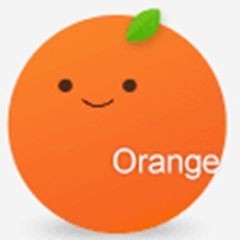桔子浏览器如何清除网页缓存文件?我们在使用桔子浏览器浏览网页的过程中,浏览器会将网页上的图片、文字等内容保存到电脑上,这些被浏览器保存的内容就是网页上的缓存文件,我们为了保护浏览器的运行速率,一般情况下就会缓存文件清除。那么桔子浏览器如何清除网页缓存文件呢?下面小编就为大家分享桔子浏览器清除网页缓存文件教程,有需要的朋友快来看看吧!
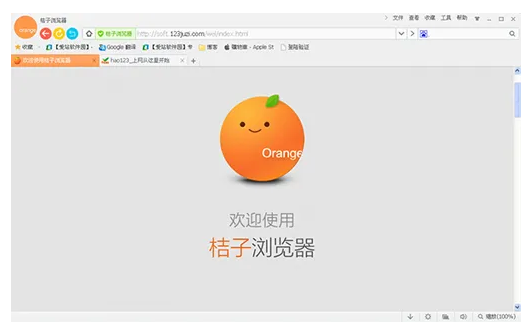
桔子浏览器清除网页缓存文件教程
1、在计算机桌面“桔子浏览器”程序图标上双击鼠标左键,将其打开运行。如图所示;
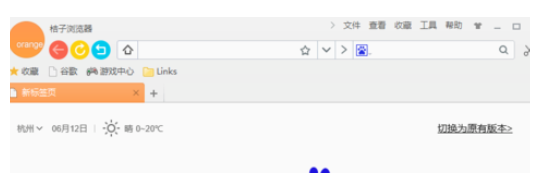
2、在打开的浏览器界面,点击菜单栏的“工具”命令选项。如图所示;
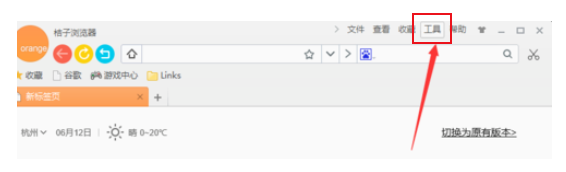
3、在弹出的工具菜单选项中,点击“选项”命令选项。如图所示;
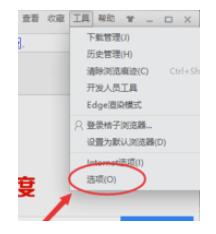
4、点击“选项”命令选项后,这个时候会弹出浏览器“选项”对话框。如图所示;
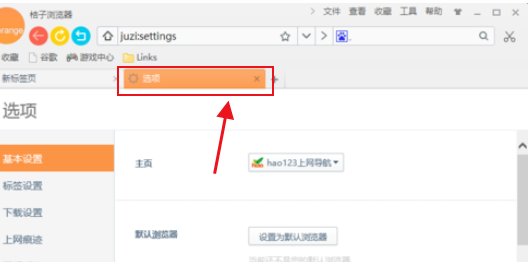
5、在“选项”对话框中,选择左侧窗格的“上网痕迹”选项卡。如图所示;
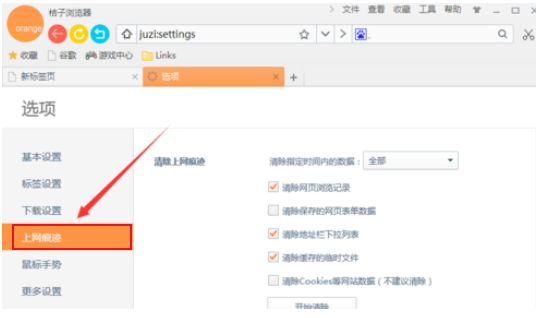
6、在“上网痕迹”选项卡的右侧窗格,选择需要清除的内容,再点击“开始清除”按钮即可。如图所示;
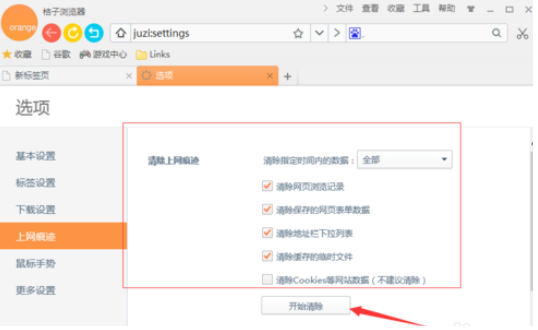
以上就是关于【桔子浏览器如何清除网页缓存文件 桔子浏览器清除网页缓存文件教程】的全部内容了。关注浏览器之家,下一期的教程分享更加精彩!